பாதுகாப்பு வசதிமிக்க இந்த கூகிள் குரோம் பிரௌசரில் கூட, சில சமயம் கவனமாக பயன்படுத்த வேண்டிய சூழல் ஏற்பட்டுவிடும். உங்களுடைய சொந்த கணினியில் பிரௌசரை பயன்படுத்தி வந்தால் அதிக தொல்லைகள் இல்லை. ஆனால் பொது கம்ப்யூட்டர்களில் (அலுவலகம், இன்டர்நெட் பிரௌசிங் சென்டர்) கட்டாயம் கவனம் தேவை.
ஏனென்றால் பிரௌசரில் நீங்கள் உள்ளிடும் பாஸ்வேர்ட்களை சேமிக்கவென ஒரு வசதி உள்ளது. அந்த வசதியின் மூலம் மிக எளிதாக உங்களுடைய ரகசிய கடவுச்சொற்களை கண்டுபிடித்துவிடும் வாய்ப்புகள் அதிகம்.
உதாரணமாக, பிரௌசிங் சென்டருக்குச் சென்று நீங்கள் உங்கள் முக்கியமான மின்னஞ்சல் முகவரியின் பாஸ்வேர்டை உள்ளிட்டு, மின்னஞ்சலை பயன்படுத்திவிட்டு லாக் அவுட் செய்து வந்துவிடுவீர்கள் என வைத்துக்கொள்வோம்.
லாக் அவுட் செய்துவிட்டதால் பாதுகாப்பாக உங்களுடைய அக்கவுண்ட் பாதுகாப்பாக இருக்கும் என நீங்கள் 100% நம்பிக்கையுடன் இருப்பீர்கள். ஆனால் நடப்பது வேறு.
உங்களுனைய மின்னஞ்சலும் , அதற்குரிய பாஸ்வேர்ட்டும் குரோம் பிரௌசரில் பாதுகாப்பாக சேமிக்கப்பட்டிருக்கும் (Email password protections).
வேறொரு நபர் அதைப் பயன்படுத்தும்போது உங்களுடைய மின்னஞ்சலை திறந்து பார்ப்பதற்கான வாய்ப்புகள் உண்டு. மின்னஞ்சலில் உள்ள தகவல்களை தெரிந்துகொள்ள முடியும். உங்களுடைய மின்னஞ்சலை வேறு ஏதேனும் சமூக விரோத செயல்களுக்கு பயன்படுத்திடும் வாய்ப்புகள் உண்டு.
எப்படி கூகிள் குரோம் பிரௌசரை பாதுகாப்பாக பயன்படுத்துவது?
- கூகுள் குரோம் பிரோசரில் உள்ள settings bar கிளிக் செய்து செட்டிங்ஸ் செல்லவும்.
- அந்தப் பக்கத்தின் இறுதியில் Show Advanced Settings என்பதை கிளிக் செய்யுங்கள்.
- அங்கு Privacy என்பதற்கு கீழுள்ள Clear browsing data என்ற பட்டனை அழுத்தி பிரௌசர் டேட்டாவினை கிளியர் செய்துவிடலாம்.
- அல்லது History (Ctrl+H) சென்று Clear Browsing History கொடுத்திடலாம்.
- பிறகு அதன் கீழுள்ள Password and forms என்ற தலைப்பின் கீழுள்ள Manage save password என்பதில் கிளிக் செய்து, அங்குள்ள மின்னஞ்சல் மற்றும் அதற்கான பாஸ்வேர்ட் பதிந்து வைத்திருப்பதில் உள்ள குளோஸ் பட்டனை அழுத்தி Done என்பதைக் கொடுக்கவும்.
இவ்வாறு ஒவ்வொரு முறையும் நீங்கள் மற்றவர்களின் கணினியிலோ அல்லது பிரௌசிங் சென்டரில் போய் இணையத்தைப் பயன்படுத்தி முடித்த பிறகு வெளியேறும் முன்பு இச்செயல்களை கண்டிப்பாக செய்து முடித்த பிறகே அங்கிருந்து வெளியேற முடியும்.
படங்கள்:
Tags: google chrome tips, computer tips, internet tips, google chrome tips, protecting password, internet center.





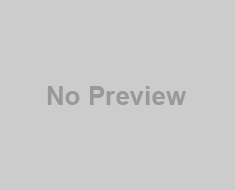
மிகவும் கவனத்தில் கொள்ள வேண்டிய தகவல் தான்… நன்றி…
Very useful information Thanks .